Table of Contents
맥북에서 보이스톡 카메라 설정하기
맥북에서 카카오톡 보이스톡을 처음 사용하는 경우 아이폰이나 아이패드의 카메라가 연결되어 자신의 모습이 보이지 않아 당황하게 되는 경험을 해보신 분들이 계실 겁니다. 이런 경우 카메라 설정을 수동으로 해주셔야 합니다.
이 포스팅은 두 단계에 걸친 설정을 알려드리려 합니다만 첫 번째 단계에서 해결이 되신다면 두 번째 단계는 설정하실 필요가 없음을 미리 알려드립니다.
1. 맥북에서 카메라 설정하기
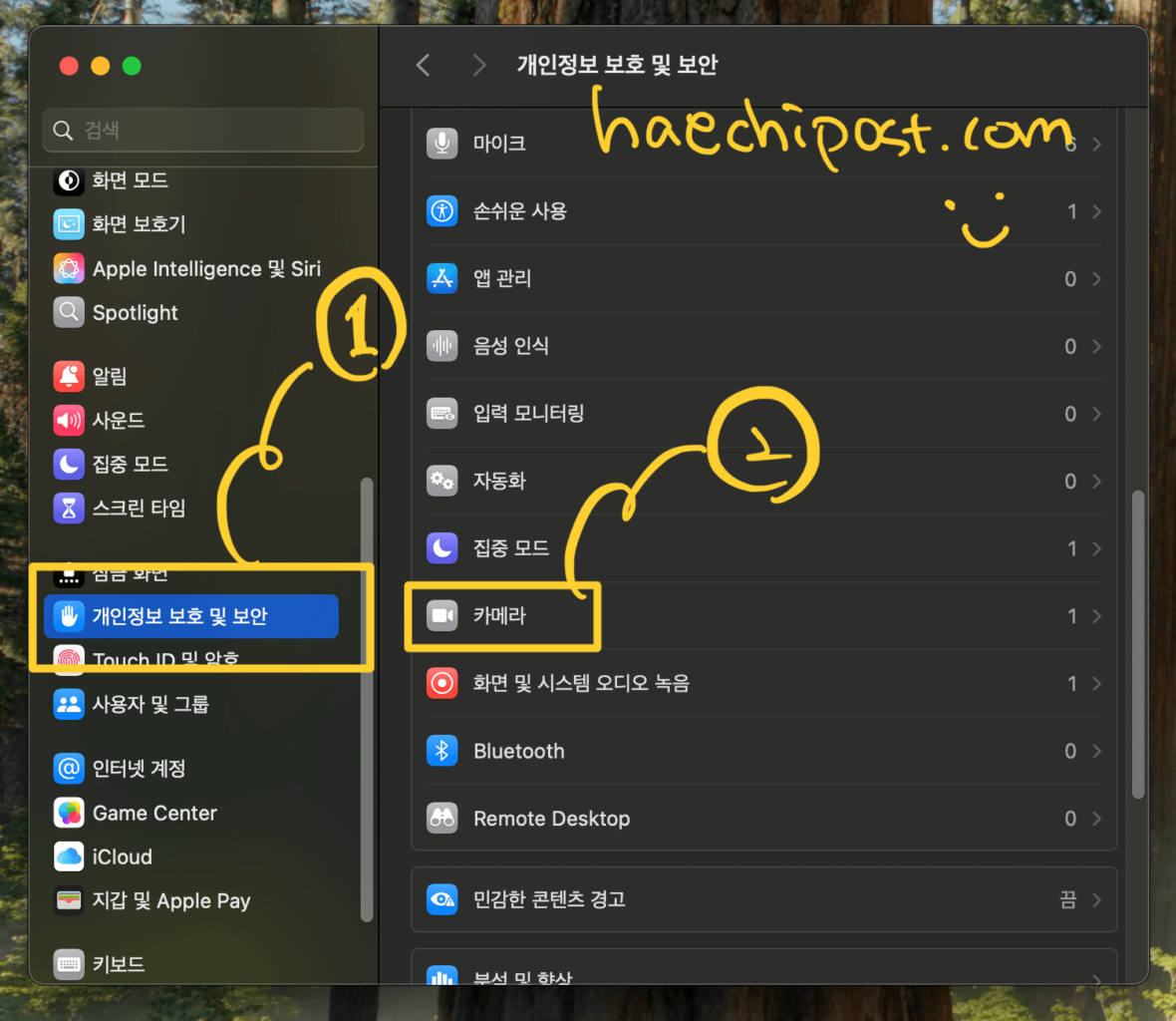
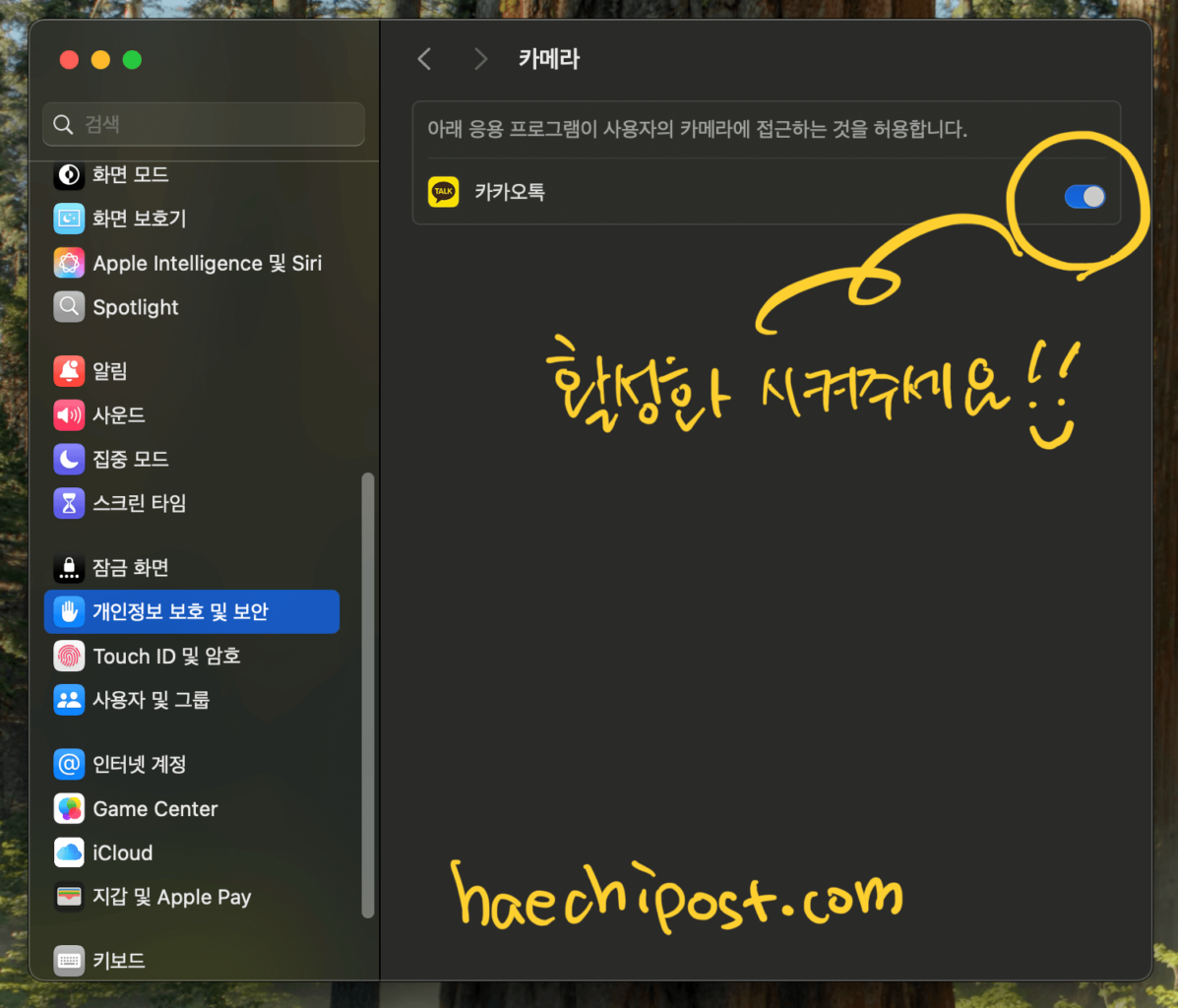
2025년 3월 말 기준 맥 OS Sequoia 15.3.2 기준으로 카메라 컨트롤 부분은 ‘설정’ – ‘개인정보 보호 및 보안’ 메뉴의 서브메뉴로 들어있습니다. 카메라설정으로 이동하시면 카메라에 접근하는 것을 허용하는 프로그램들이 나오는데요 그중에 ‘카카오톡’을 선택해 주시면 됩니다.
이렇게만 설정해 주셔도 카카오톡의 보이스톡이 잘 연동되는 분들이 많으실 거라 생각합니다. 하지만 아이폰 혹은 아이패드를 함께 사용하시는 분들 중에는 카카오톡 페이스톡을 연결하시면 맥북이 아닌 다른 모바일 기기의 카메라가 화면에 나타나는 걸 보게 되시는 분들이 계실 겁니다.
이경우에는 카카오톡의 설정에서 카메라 설정을 한 번 더 해주셔야 합니다.
2. 카카오톡에서 카메라 설정하기
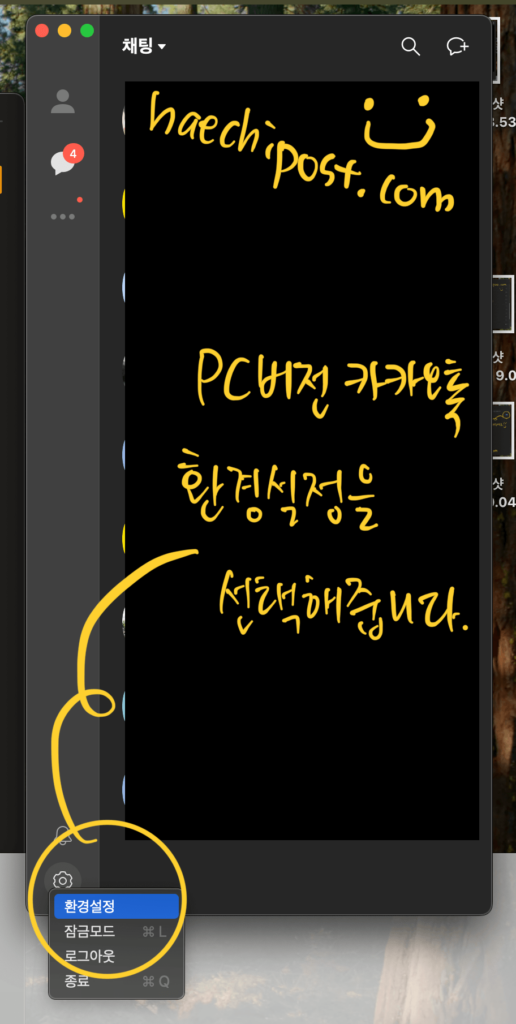
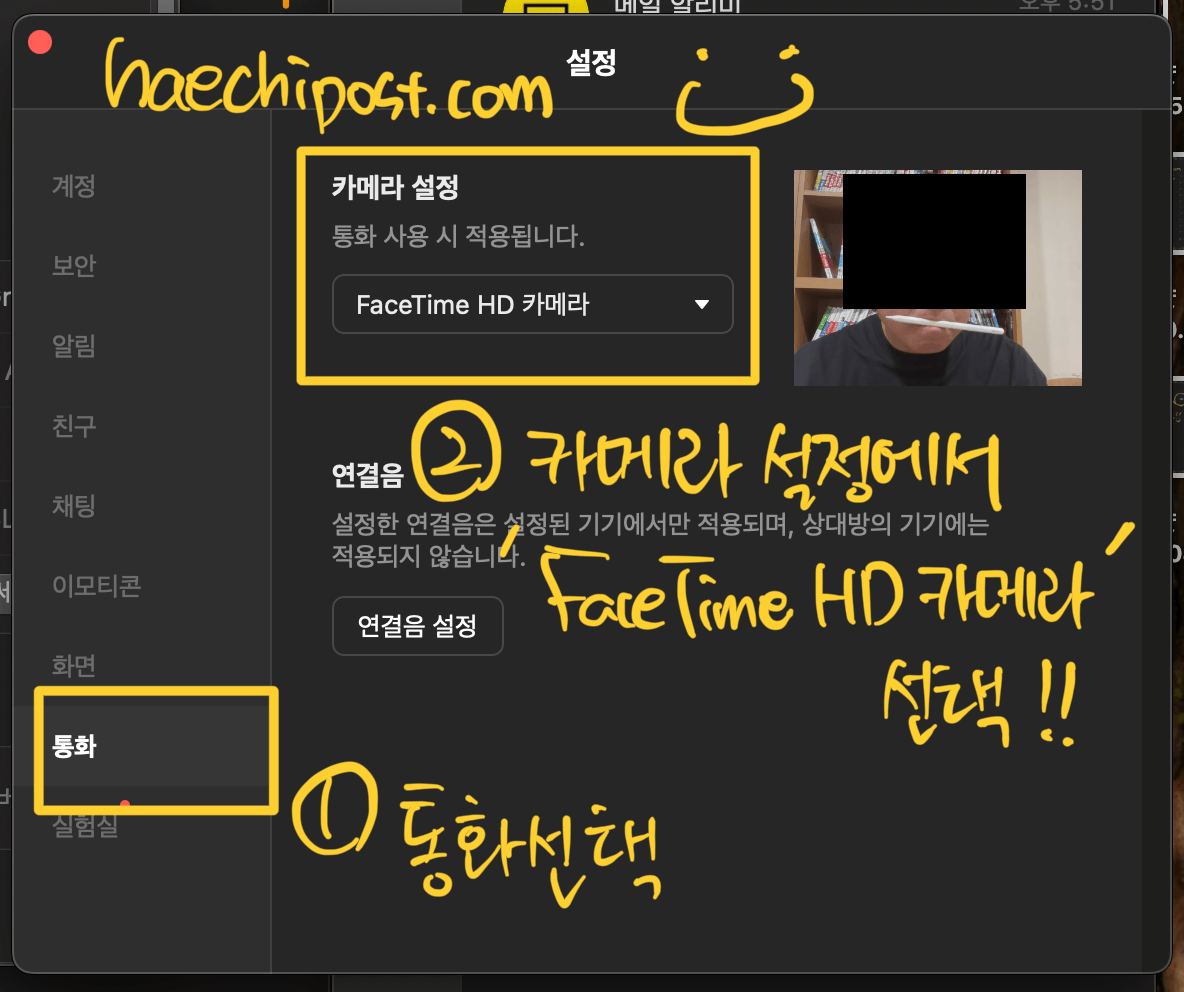
PC용 카카오톡 프로그램에서 환경설정으로 이동해 줍니다. 이후 ‘통화’메뉴에서 ‘카메라 설정’을 ‘FaceTime HD 카메라’로 바꿔 주시면 오른쪽 미리 보기 창에서 맥북의 내장 카메라를 사용해서 카카오톡의 보이스톡 이용 시 맥북의 카메라로 이용하실 수 있게 됩니다.
위에 설정들을 잘해주셨다면 보이스톡을 이용하실 때 카메라를 잘 사용하실 수 있을 것입니다. 축하드립니다. 사실 설정 자체가 어렵다기보다는 맥 OS의 장점이자 단점인 설정에 어디에 이런 항목들이 있는가를 찾는 게 더 힘든 세팅이죠. 오늘도 해치포스트를 찾아주셔서 감사합니다. 슬기로운 사과농장생활 하시길 바랍니다. 감사합니다. Thanks for reading~!